- MSI Afterburner משמש את רוב האנשים כדי overclock את המערכות שלהם, על ידי התאמת הגדרות החומרה שלהם.
- למרבה המזל, לתוכנה יש הגדרות מאוורר סל"ד קלות לשימוש, המאפשרות לך להתאים את האוהדים שלך כדי לשמור על רכיבים קרירים ופועלים בביצועי שיא.
- האם אתה מחפש למצוא תוכנות שימושיות יותר ומגניבות? הקפד לבדוק את היסודיות שלנו מדור כלים וכלים.
- לקבלת מדריכים מדהימים נוספים שיפתור את הבעיות שלך, בקר במפורט שלנו תקן את הרכזת.

תוכנה זו תשמור על מנהלי ההתקנים שלך, ובכך תשמור עליך מפני שגיאות מחשב נפוצות ותקלות חומרה. בדוק את כל הנהגים שלך כעת בשלושה שלבים פשוטים:
- הורד את DriverFix (קובץ הורדה מאומת).
- נְקִישָׁה התחל סריקה למצוא את כל הנהגים הבעייתיים.
- נְקִישָׁה עדכן מנהלי התקנים כדי לקבל גרסאות חדשות ולהימנע מתקלות במערכת.
- DriverFix הורד על ידי 0 קוראים החודש.
MSI Afterburner היא תוכנה המאפשרת לך לדחוף את גבולות החומרה שלך כדי להשיג יותר כוח מחשוב. הכלי שימושי, והוא משמש מיליוני אנשים ברחבי העולם.
אתה יכול להשתמש ב- Afterburner כדי לפקח על האפליקציות שלך, להחליף את ה- GPU והמעבד שלך, ולשנות את סל"ד המעריצים שלך. אם אתה מנסה לשנות את מהירות המאוורר שלך אך אינך מצליח, מאמר זה יפתור את בעייתך.
כיצד אוכל לתקן את מהירות המאוורר האפורה ב- MSI?
1. בטל את נעילת מהירות המאוורר
- לִפְתוֹחַ MSI Afterburner.
- הקלק על ה סמל הגדרות.
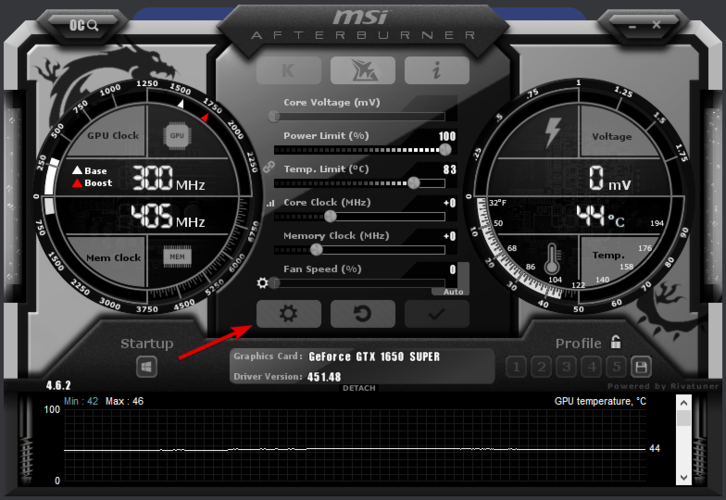
- עבור אל אוהד הכרטיסייה.

- סמן את התיבה שנקראת אפשר שליטה אוטומטית בתוכנה המוגדרת על ידי המשתמש.

- הגדר את עקומת מהירות מאוורר מוגדרת מראש ל המותאם אישית.

- נְקִישָׁה להגיש מועמדות לאחר מכן בסדר.
- וודא שה- אוטומטי אפשרות מושבתת.

ל- MSI Afterburner יש מצב מהירות מאוורר אוטומטית כברירת מחדל, המתאים את מהירות המעריצים שלך על פי הגדרות היצרן של ה- GPU שלך. עליך לוודא שאתה מאפשר לתוכנית להשתמש בהגדרות המאוורר המותאמות אישית שלך.
הערה: אם אתה משתמש ב- GPU מסוג NVIDIA 20x, ה- אוהד ההגדרה חסרה ברוב המקרים. עליכם להשתמש בגרסת הבטא של התוכנה שתוכלו להוריד מהן אתר רשמי.
2. בצע התקנת מנהל התקן GPU נקייה
השתמש ב- DDU
- הורד את DDU.
- עבור לכפתור התחל של Windows, Shift + לחץ לחיצה ימנית על כּוֹחַ לחץ על הלחצן ובחר איתחול.
- לאחר הפעלתו מחדש לחץ על פתרון בעיות על המסך שיופיע.
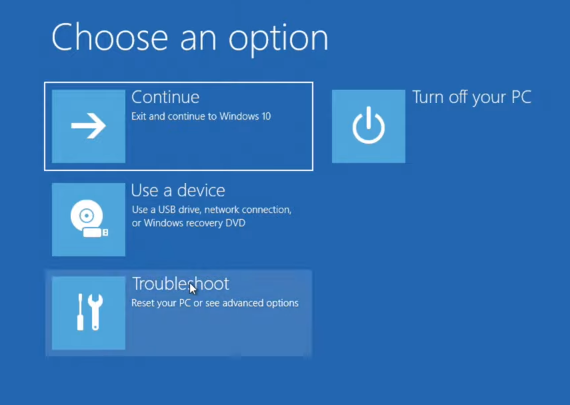
- לחץ על אפשרויות מתקדמות.
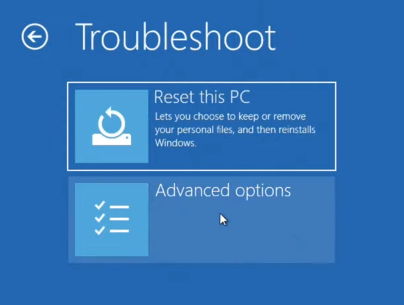
- ואז לחץ על הגדרות הפעלה.
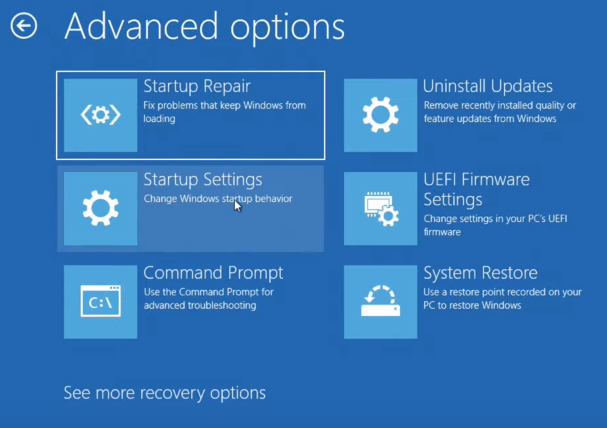
- בחר איתחול.
- כשתתבקש, לחץ 4 במקלדת.
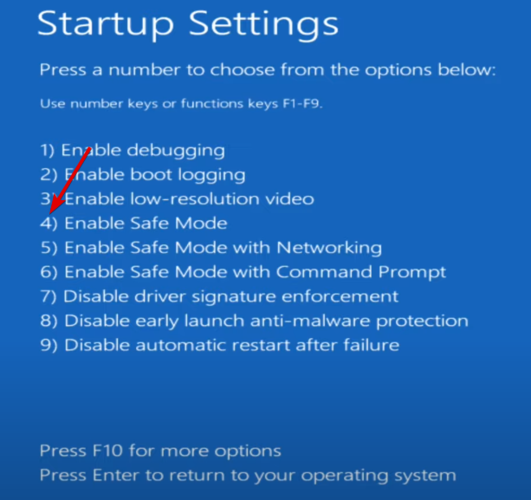
- לָרוּץ DDU.
- בצד ימין המחוונים בחר GPU והיצרן שלך, ואז בחר נקה והפעל מחדש.
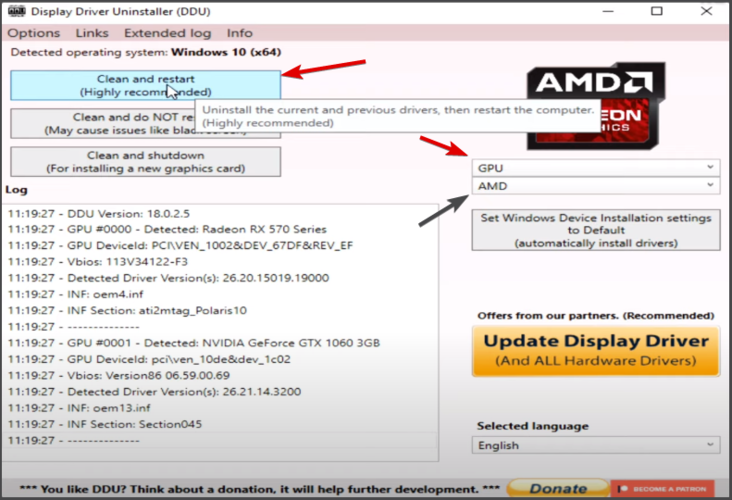
- הורד והתקן את החדש שלך מנהלי התקני GPU מאתר היצרן.
הסר את ההתקנה של מנהלי ההתקנים של GPU באופן ידני
- לִפְתוֹחַ סרגל החיפוש של Windows ולחפש מנהל התקן.

- לחץ על מתאמי תצוגה להרחיב אותו.
- לחץ לחיצה ימנית על שם ה- GPU שלך ובחר הסר התקנת מכשיר.
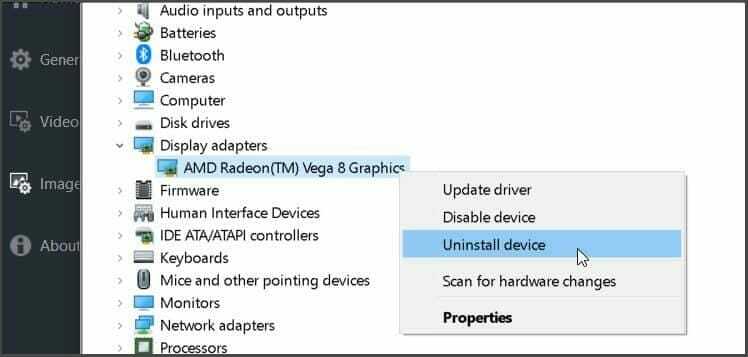
- בקר שלך אתר יצרן GPUואז הורד והתקן את הנהג האחרון זמין.
לפעמים מנהלי ההתקן של ה- GPU יכולים להפריע להגדרות שלך, במיוחד כאשר אתה עובר מיצרן אחד למשנהו. ביצוע התקנה נקייה של מנהלי ההתקנים העדכניים ביותר עבור הכרטיס החדש שלך יפתור לרוב את רוב הבעיות שלך.
3. התאם את אפשרויות ההספק
הערה: משתמשי מחשבים ניידים מגיעים עם אפשרויות תוכנית חשמל שנועדו להגביל את צריכתם כדי להפחית את הסיכון לנזק לחומרה. לכן, עליך לוודא שהאוהדים שלך מופעלים
- פתח את ה לחצן Windows ולפתוח לוח בקרה.
- לך ל אפשרויות צריכת חשמל.
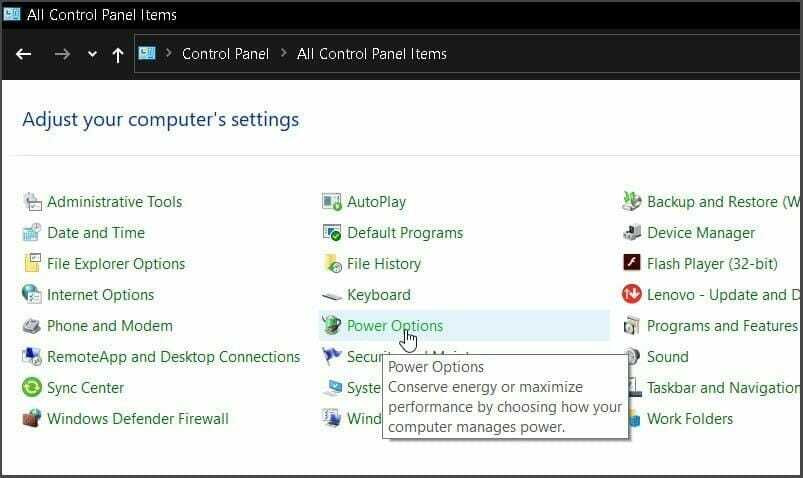
-
לחץ על שנה הגדרות תוכנית.
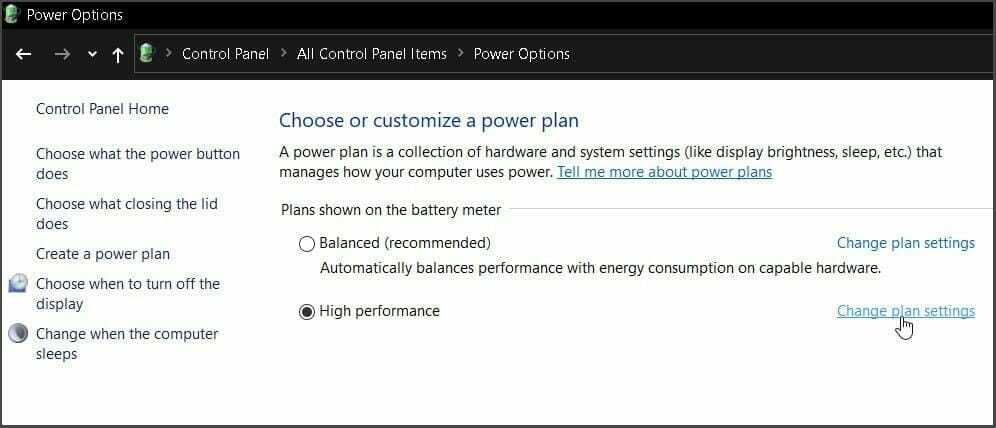
-
ואז לחץ על שנה הגדרות מתח מתקדמות.

- לְהַרְחִיב ניהול כוח מעבדואז הרחב מדיניות קירור מערכות.
- הגדר אותו ל פָּעִיל גם לסוללה וגם לחיבור מחובר.
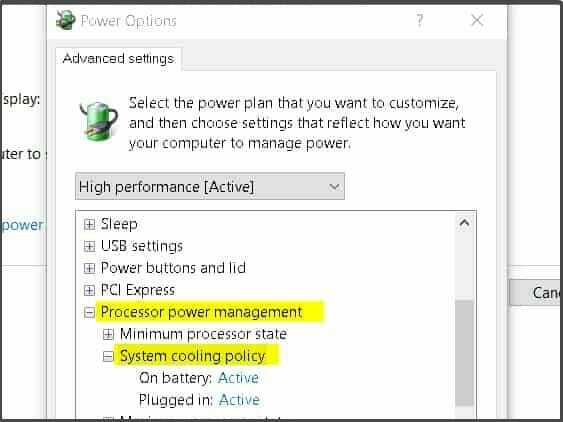
הערה: בחלק מהמחשבים הניידים למשחקים מתקדמים יש כפתור מיוחד במקלדת השולט על מהירות המאוורר שלהם.
4. התקן מחדש את MSI Afterburner
- פתח את ה לחצן Windows וללכת ל לוח בקרה.
- מַעֲרֶכֶת צפה על ידי ל קטגוריה.
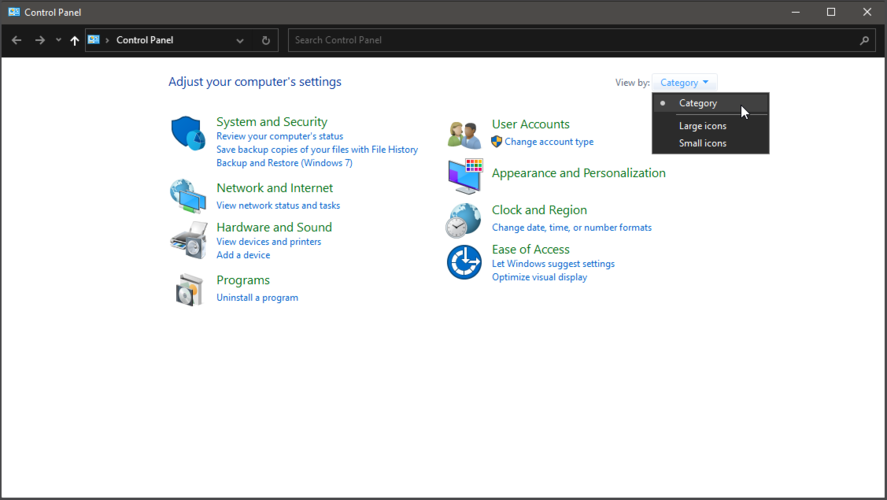
- לחץ על הסר התקנה של תוכנית.
- למצוא MSI Afterburnerלחץ לחיצה ימנית עליו ובחר הסר התקנה.

- הורד את ההתקנה מה- אתר רשמי והתקין מחדש את התוכנה.
הערה: לפעמים עדכונים או שינויים במערכת שלך, או קבצים פגומים עלולים לגרום לשבירת התוכנה שלך. התקנה מחדש של MSI Afterburner יכולה לפתור בעיות רבות, אז נסה זאת.
ישנן מספר סיבות שבגללן ה- MSI Afterburner שלך אינו מאפשר לך לשנות את מהירות המעריצים שלך. מאמר זה סיפק לך את כל המידע הדרוש לך כדי לפתור את הבעיה שלך.
אם יש לך משהו חשוב להוסיף בנוגע לנושא המאמר שלנו, אל תהסס לעשות זאת בסעיף ההערות למטה.
![10+ מנהלי ההפעלה הטובים ביותר עבור Windows 10 [רשימה מעודכנת]](/f/38798534bcb00675e3097cdfb01b148a.jpg?width=300&height=460)
![6 הכלים הטובים ביותר לפתרון בעיות במחשב Windows [רשימה 2021]](/f/c048af89c110a79a14eecd5a5fb718cf.jpg?width=300&height=460)
